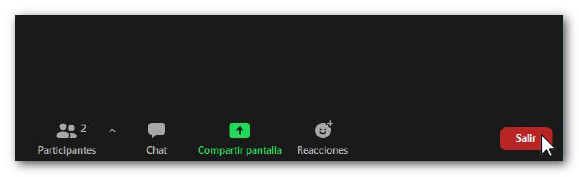Consideracions prèvies d'ús de la ferramenta de suport remot Zoom en Linux
Si l'aplicació Zoom ja està instal·lada en el teu equip, obri-la i fes clic en "Join a Meeting".
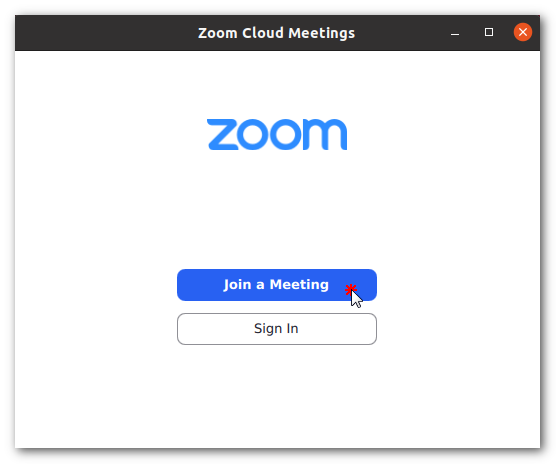
A continuació, introduïx l'ID de la reunió (facilitat per l'agent). Marca les caselles "Do no connect to àudio" i "Turn off my vídeo" i fes clic en "Join".
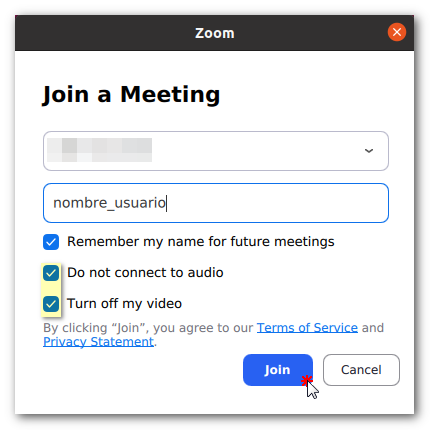
Accediràs a una sala d'espera, l'agent admetrà la connexió i podràs començar la reunió.
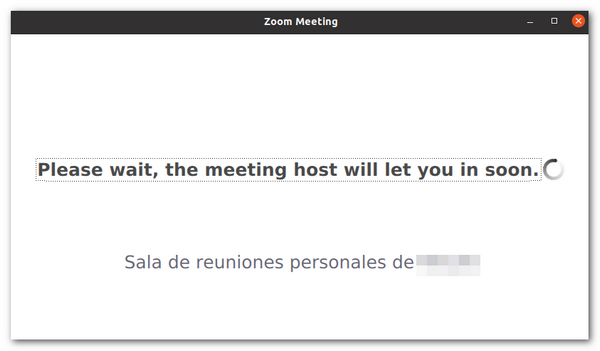
Si no tens instal·lat Zoom, accedix a zoom.us/join des del teu navegador, introduïx l'ID facilitat per l'agent i fes clic a "Entrar".
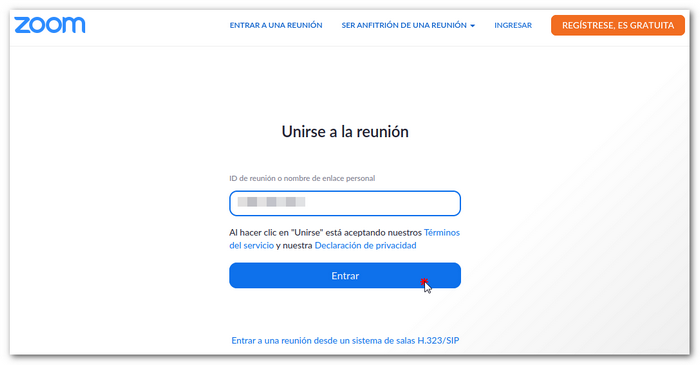
Nota: si a l'Entrar apareix l'avís Permetre que este lloc òbriga l'enllaç de zoommtg? o similar, significa que Zoom ja està instal·lat. En aquell cas pots fer clic a "Triar aplicació" i, a continuació, a "Obrir enllaç".
En la següent pantalla podràs optar per baixar i instal·lar Zoom o unir-te a la reunió des del navegador (sense instal·lar Zoom).
Instal·lar Zoom (des del gestor de programa)
Obri el gestor de programa (Ubuntu Programa). En l'apartat de busca escriu "zoom-client".
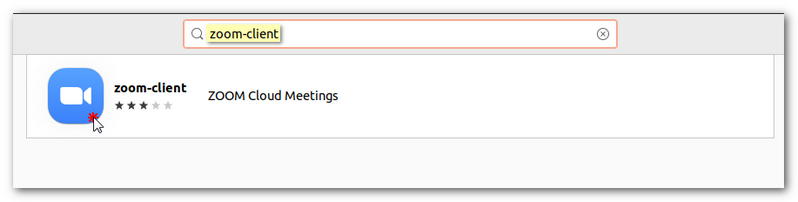
Una vegada trobat, fes clic en la icona de Zoom i finalment polsa "Instal·lar".
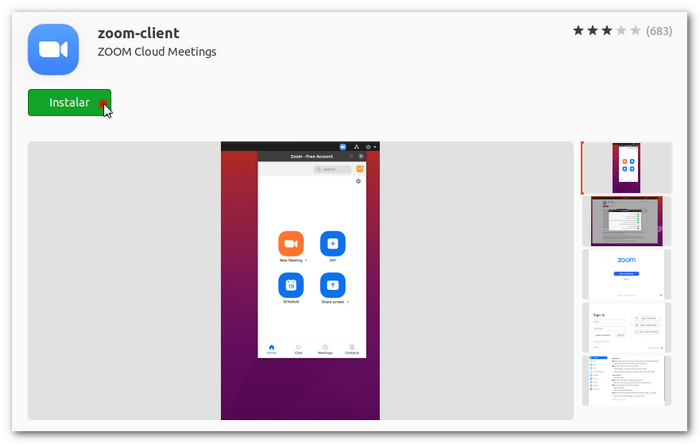
Una vegada instal·lada l'aplicació, introduïx l'ID de la reunió (facilitat per l'agent). Marca les caselles "Do no connect to àudio" i "Turn off my vídeo" i fes clic en "Join".
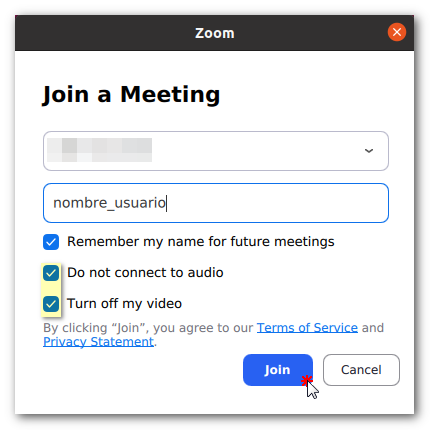
Unir-se des del navegador
Nota: si s'utilitza esta opció, és recomanable fer-ho des d'un navegador diferent al que utilitzaràs per a la resolució de la incidència o la realització del tràmit, ja que pot ser necessari reiniciar/restablir el navegador i açò suposaria abandonar la reunió.
En part inferior de la mateixa finestra des de la qual podem obrir o baixar i instal·lar Zoom, fes clic en "Unisca's des del seu navegador".
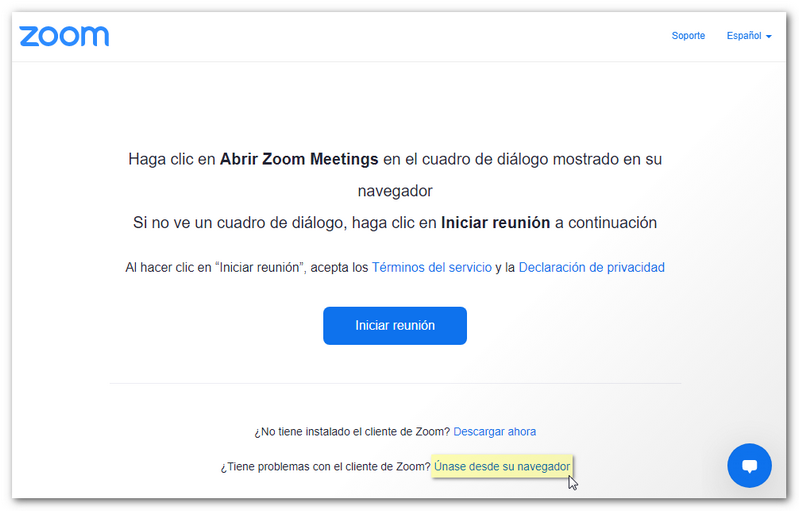
Si apareix un avís sol·licitant permís per a utilitzar el micròfon i la cambra, pots tancar-ho, ja que no és necessari facilitar estos permisos. A continuació, introduïx el teu nom i polsa "Entrar".
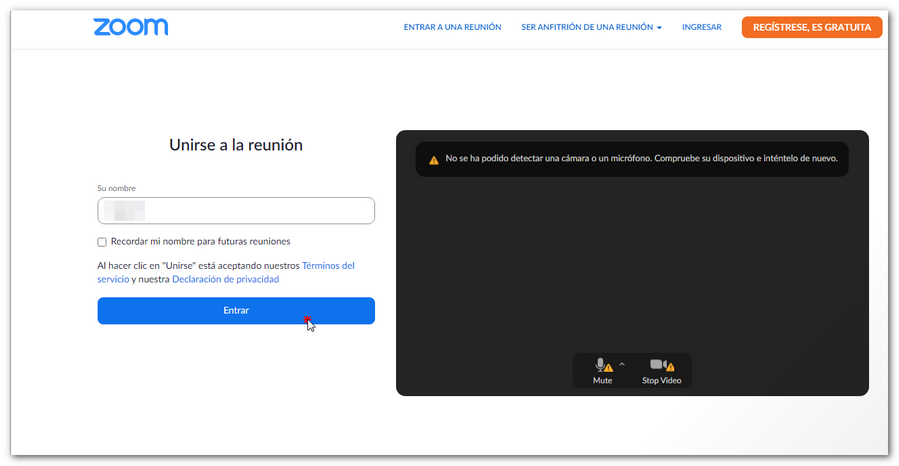
Finalment, fes clic en "Estic d'acord "per a accedir a la sala d'espera.
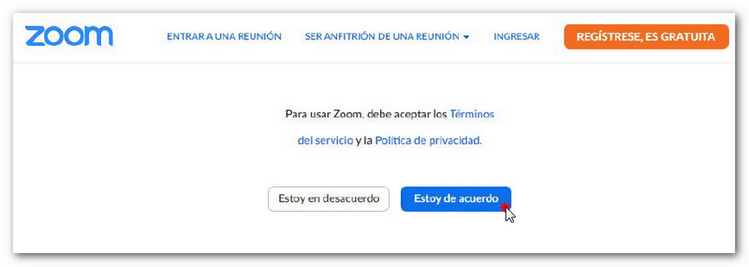
Compartir pantalla
Fes clic a "Compartir pantalla" / "Share Screen", a la part inferior.
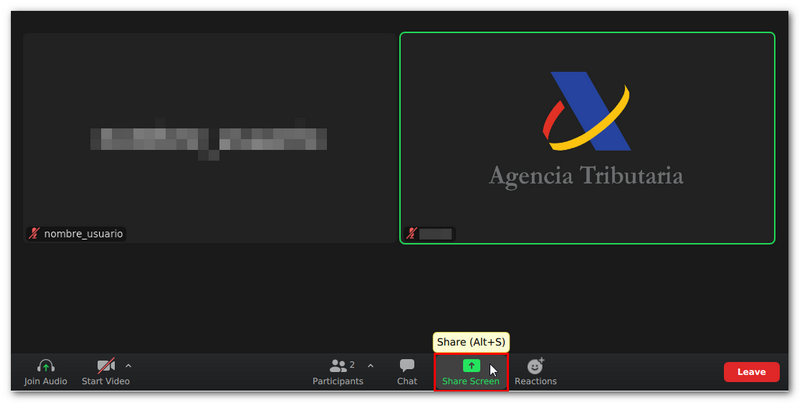
A continuació, en la nova finestra que s'obrirà, selecciona "Pantalla" / "Desktop" i polsa "Compartir" / "Share".
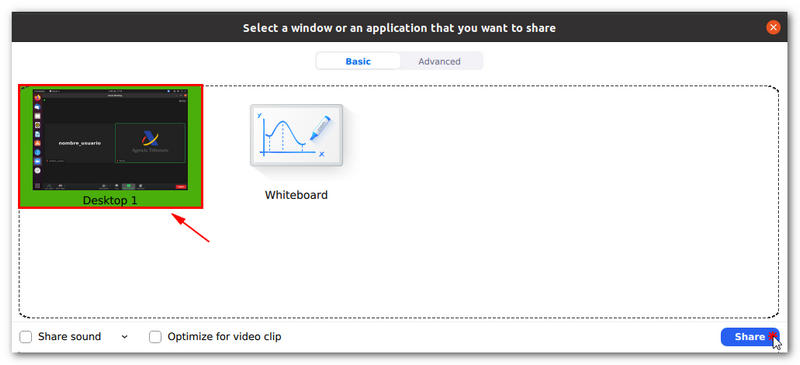
Finalitzar reunió
Per a finalitzar la reunió amb l'agent, polsa el botó "Eixir" / "Leave" situat a la part inferior de la pantalla.